Najlepszy przewodnik po łatwej konwersji JPG/JPEG na GIF
Ze względu na rosnące wykorzystanie wiadomości i aplikacji społecznościowych, szybką sieć i rozprzestrzenianie się kultury memów, GIF stał się w ostatnich latach coraz bardziej popularny. W porównaniu ze zdjęciami statycznymi, GIF-y mogą lepiej wyrażać ruch i prezentować szczegóły. Możesz więc tworzyć własne animowane pliki GIF z niektórymi obrazami JPG.
Pytanie brzmi, jak konwertuj JPG/JPEG na GIF?
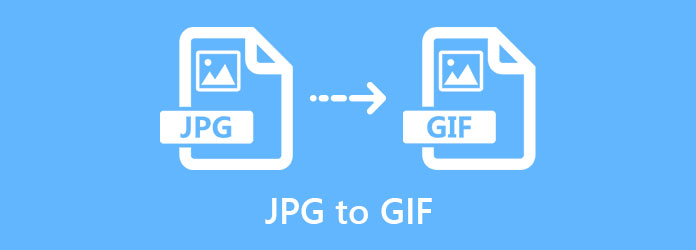
Ten post zawiera szczegółowy przewodnik po konwersji JPG na GIF. Możesz poznać podstawowe informacje o formatach JPG i GIF. Co więcej, zalecany jest świetny program do tworzenia GIF-ów, który umożliwia łatwe tworzenie GIF-ów z obrazów takich jak JPG, JPEG i PNG.
Część 1. JPG VS GIF
JPG (JPEG) to inicjał lub akronim od Joint Photographic Experts Group. Jest to powszechnie stosowany standard dla obrazów cyfrowych z rozszerzeniem pliku .jpg, .jpeg, .jpe, .jif lub .jfif. JPG może zawierać obraz z techniką stratnej kompresji obrazu od 10:1 do 20:1. Stopień kompresji można dostosować, aby zapewnić wybór kompromisu między rozmiarem pliku a jakością.
Zarówno JPG, jak i JPEG oznaczają format obrazu obsługiwany przez Joint Photographic Experts Group. Mają to samo znaczenie i są wymienne. W prawie wszystkich przypadkach JPG to JPEG.
GIF (Graphical Interchange Format) to format obrazu obsługujący obrazy animowane. Jest pierwotnie przeznaczony do animowania obrazów w najmniejszym rozmiarze pliku. Plik GIF może zawierać serię statycznych obrazów lub bezdźwięczny film. GIF jest domyślnie ustawiony na ciągłą pętlę i nie wymaga od nikogo naciskania odtwarzania.
GIF wykorzystuje bezstratną technikę kompresji obrazu do przechowywania obrazów. Może dostosować 256 kolorów, a także przenosić teksty. Ogólnie rzecz biorąc, plik GIF zawiera animację obrazu o małym rozmiarze i ma długość pliku tylko kilka sekund. GIF stosuje algorytm kompresji LZW do kompresji obrazów o słabych kolorach.
Część 2. Najlepszy JPG do GIF Maker
Dla różnych potrzeb chcesz tworzyć własne GIF-y ze statycznych obrazów. Tutaj polecamy najlepszy ekspres JPG do GIF, Konwerter wideo Ultimate dla Was. Jako wszechstronny edytor wideo, audio i obrazów oraz narzędzie do konwersji, ma osobny edytor GIF, który umożliwia łatwą konwersję klipów wideo i różnych plików graficznych na GIF.

Jako konwerter JPG na GIF umożliwia zmianę jednego lub wielu zdjęć na plik GIF. Masz do dyspozycji wiele przydatnych opcji tworzenia GIF-ów, aby edytować swoje obrazy i tworzyć GIF-y. Na przykład możesz dowolnie dostosować rozdzielczość GIF, liczbę klatek na sekundę, tryb powiększenia i animację w pętli. Co więcej, możesz wyświetlić podgląd utworzonego pliku GIF, uporządkować kolejność dodanych zdjęć JPG i dodać efekty. Oprócz JPG i JPEG obsługuje również inne formaty obrazów, takie jak PNG, HEIC, BMP, SVG, WEBP i inne.
To więcej niż tylko zdjęcie do kreatora GIF, ma możliwość przekonwertuj klip wideo na GIF, jak wspomniano powyżej. Możesz tworzyć GIF-y z filmów w dowolnych często używanych formatach wideo, w tym MP4, MOV, FLV, AVI i MKV. Ten zalecany ekspres JPG do GIF jest również zaprojektowany z wieloma innymi funkcjami edycji i konwersji wideo audio, możesz go bezpłatnie pobrać i spróbować.
Część 3. Jak szybko przekonwertować JPG/JPEG na GIF bez utraty jakości?
Aby szybko tworzyć pliki GIF z obrazów JPG JPEG, należy najpierw bezpłatnie pobrać i zainstalować ten program JPG to GIF na swoim komputerze. Umożliwia konwersję JPG do GIF na komputerach z systemem Windows 11/10/8/7 i Mac. Możesz dwukrotnie kliknąć przycisk pobierania, a następnie postępować zgodnie z instrukcjami, aby bezpłatnie zainstalować.
Krok 1Uruchom program JPG do GIF, kliknij Przybornik, aby wyświetlić więcej przydatnych narzędzi. Wybierz GIF Maker zacząć tworzyć własne GIF-y. Oferuje 2 sposoby tworzenia animowanych GIF-ów, Wideo na GIF i Zdjęcie do GIF. Kliknij drugi Zdjęcie do GIF możliwość wyboru i załadowania zdjęć JPG.

Krok 2Wyskakujące okienko Ustawienia wyjściowe Na ekranie pojawi się okno, w którym można dostosować różne ustawienia GIF. Możesz je dowolnie dostosowywać w zależności od potrzeb. Kliknij przycisk OK, aby zapisać zmiany.

Krok 3Teraz jesteś w głównym oknie programu GIF Maker. Wbudowany odtwarzacz automatycznie odtworzy utworzony plik GIF. Na tym etapie możesz dodać więcej zdjęć do tego programu GIF Maker, ustawić kolejność obrazów i zmienić czas trwania.

Krok 4Po tych wszystkich operacjach możesz po prostu kliknąć przycisk Eksportuj, aby zapisać utworzony plik GIF na swoim komputerze. Otrzymasz szybką wiadomość z informacją, że Proces tworzenia GIF-ów został zakończony. Następnie możesz kliknąć OK przycisk, aby zakończyć lub kliknij Zrób ponownie GIF-a do tworzenia innych GIF-ów.

Część 4. Jak zmienić JPG na GIF z efektami edycji
Oprócz narzędzia GIF Maker, ten potężny konwerter wideo Ultimate zapewnia również funkcję MV do tworzenia GIF-ów ze zdjęć JPG. Możesz skorzystać z poniższego przewodnika, aby to zrobić.
Krok 1Najpierw powinieneś bezpłatnie zainstalować i uruchomić Video Converter Ultimate na swoim komputerze. Tym razem powinieneś wybrać MV cecha.
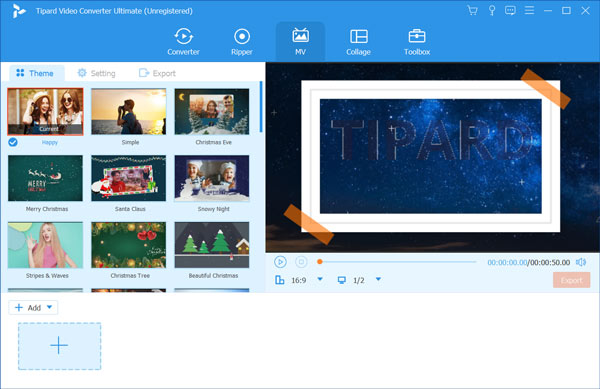
Krok 2Kliknij Dodaj lub duży plus ikonę w lewym dolnym rogu, aby zaimportować zdjęcia JPG. Jeśli chcesz dodać filtry lub efekty do utworzonego GIF-a, możesz łatwo wybrać odpowiedni motyw z lewej listy motywów. Na tym etapie możesz edytować wszystkie dodane zdjęcia i dostosować kolejność zdjęć. Następnie kliknij Export przycisk.
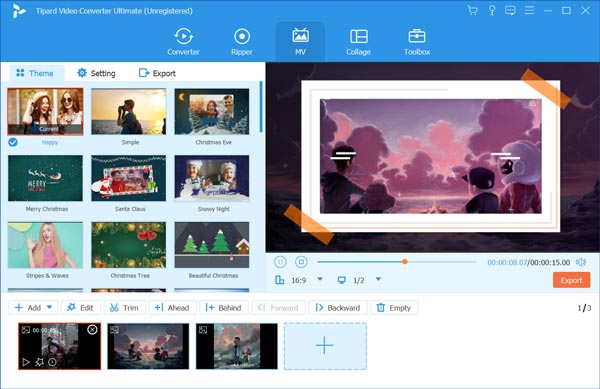
Krok 3Zestaw GIF jako format docelowy. Następnie możesz zmienić nazwę pliku GIF i wybrać odpowiednią rozdzielczość wyjściową, jakość, liczbę klatek na sekundę i animację pętli dla wyjściowego pliku GIF. Następnie kliknij Kliknij Export przycisk, aby zapisać ten plik GIF na komputerze.
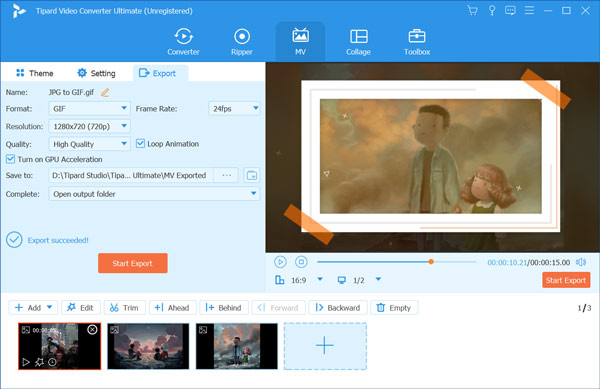
Część 5. Często zadawane pytania dotyczące JPG do GIF
Pytanie 1. Czy mogę przekonwertować JPG na GIF w Photoshopie?
Tak, jako jeden z najpotężniejszych edytorów obrazów, Adobe Photoshop umożliwia edycję różnych zdjęć, w tym JPG, a następnie eksportowanie jako GIF. Możesz łatwo znaleźć wyjściowy format GIF z opcji Eksportuj jako.
Pytanie 2. Jak bezpośrednio tworzyć GIF-y ze zdjęć na telefonie iPhone lub telefonie z systemem Android?
Wiele Aplikacje do tworzenia GIF-ów oferowane w App Store i Google Play Store, które mogą pomóc w konwersji zdjęć z telefonu komórkowego do GIF-ów. Jeśli nie wiesz, który z nich wybrać, możesz wypróbować popularną aplikację do tworzenia GIF-ów GIPHY.
Pytanie 3. Jak przekonwertować plik JPEG na GIF w systemie Windows 10?
Aby szybko zmienić statyczny obraz JPEG na GIF, możesz użyć wstępnie zainstalowanej aplikacji Paint na komputerze z systemem Windows 10. Po prostu otwórz obraz JPEG w Paint, a następnie wybierz GIF jako format wyjściowy, gdy chcesz go wyeksportować.
Wnioski
GIF-y oferują prosty sposób dostarczania wiadomości i wyrażania ruchów w ciągu kilku sekund. Ten post zawiera szczegółowy przewodnik po konwersji JPG do GIF. Możesz polegać na zalecanym programie GIF Maker, aby łatwo zmienić dowolne filmy lub obrazy na pliki GIF.







